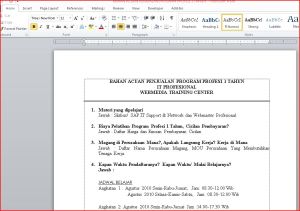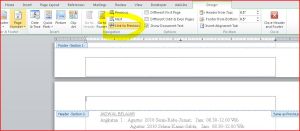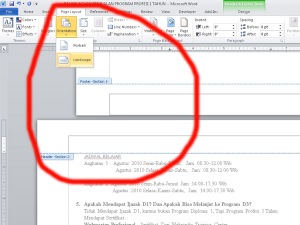Hai Teman Blogger semua…. kali ini saya ingin berbagi cara yang
sangat mudah yang sering kita butuhkan jika kita bekerja pada format
dokumen kerja, khususnya jika anda menggunakan program Microsoft Word,
apakah itu Word 2007 atau versi di bawahnya, pada prinsip kerjanya sama
saja. Nah pada kesempatan kali ini saya menggunakan Microsoft Word 2007
untuk membuat Orientasi atau halaman Landscape atau Memanjang/Tidur,
atau Portrait atau tegak/ vertikal, tapi di dalam satu dokumen yang sama
yang terdiri dari beberapa lembar.
Nah untuk melakukannya caranya sangat gampang sekali, coba anda ikuti langkah-langkah berikut ini:
1. Buka dokumen yang ingin anda ganti orientasi halamanya.
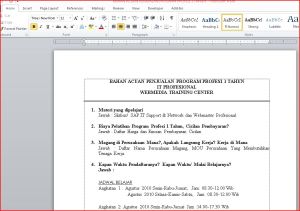
Belajar word 2007
2. Jika dokumen anda hanya satu lembar, dan anda ingin memisahkan
satu paragraf tertentu dari dokumen anda ke halaman yang baru, em…
letakkan “kursor” teks editor anda di awal paragraf yang ingin
dipisahkan ke halaman yang baru, kemudian tekan tombol
Ctrl + Enter.

Belajar word 2007
3. Selanjutnya, letakan kursor di awal halaman yang ingin anda rubah
orientasinya, misalnya halaman ke 2 ingin diganti menjadi landscape atau
mendatar, kemudian klik tab menu
Page Layout > Breaks > Continuous,
fitur menu ini digunakan untuk memisahkan Section atau bagian dalam
satu dokumen agar bisa dibuat format halaman yang berbeda dari satu
halaman dengan yang lainnya.

Belajar Word 2007
4. Klik dua kali pada bagian margin atas halaman ke 2 (halaman yang
ingin diganti orientasinya) hingga header dan footer aktif, dan anda
sekarang dapat melihat halaman 1 dan 2 sudah mempunya section atau
bagian yang berbeda. Nah selanjutnya supaya perubahan orientasi halaman
ke 2 tidak mempengaruhi halaman ke 1, maka kita harus mematikan fitur
menu
Link, klik sekali tombol fitur ini untuk menonaktifkannya.
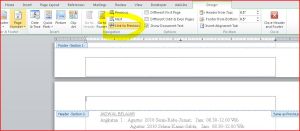
Belajar Word 2007
5. Ok…. dan langkah yang terakhir klik tab menu
Page Layout > Landscape > Landscape, dan lihat hasilnya….. Jadi Deh…..

. Mudahkan pake Word 2007..

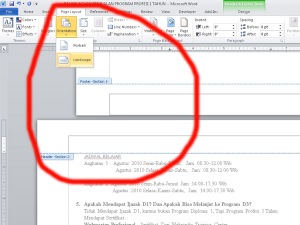
Belajar Word 2007
6. Oke Selanjutnya tinggal Praktek….Praktek dan Praktek…. Belajar komputer tampa praktek NoL BEsar…hi.hi….

7. Kurang jelas….. boleh kok kontak kita di FB

…..
Baca juga artikel dibawah ini